バイヤーに委託販売(パートナー在庫)用の取引条件を設定する
パートナー在庫用の取引条件について
パートナー在庫管理機能では、通常の取引条件とは別に、委託販売用の取引条件を設定することができます。
売上報告用のカタログから注文する際に、設定した取引条件が適用されます。
バイヤー一括更新(クイック編集)から設定
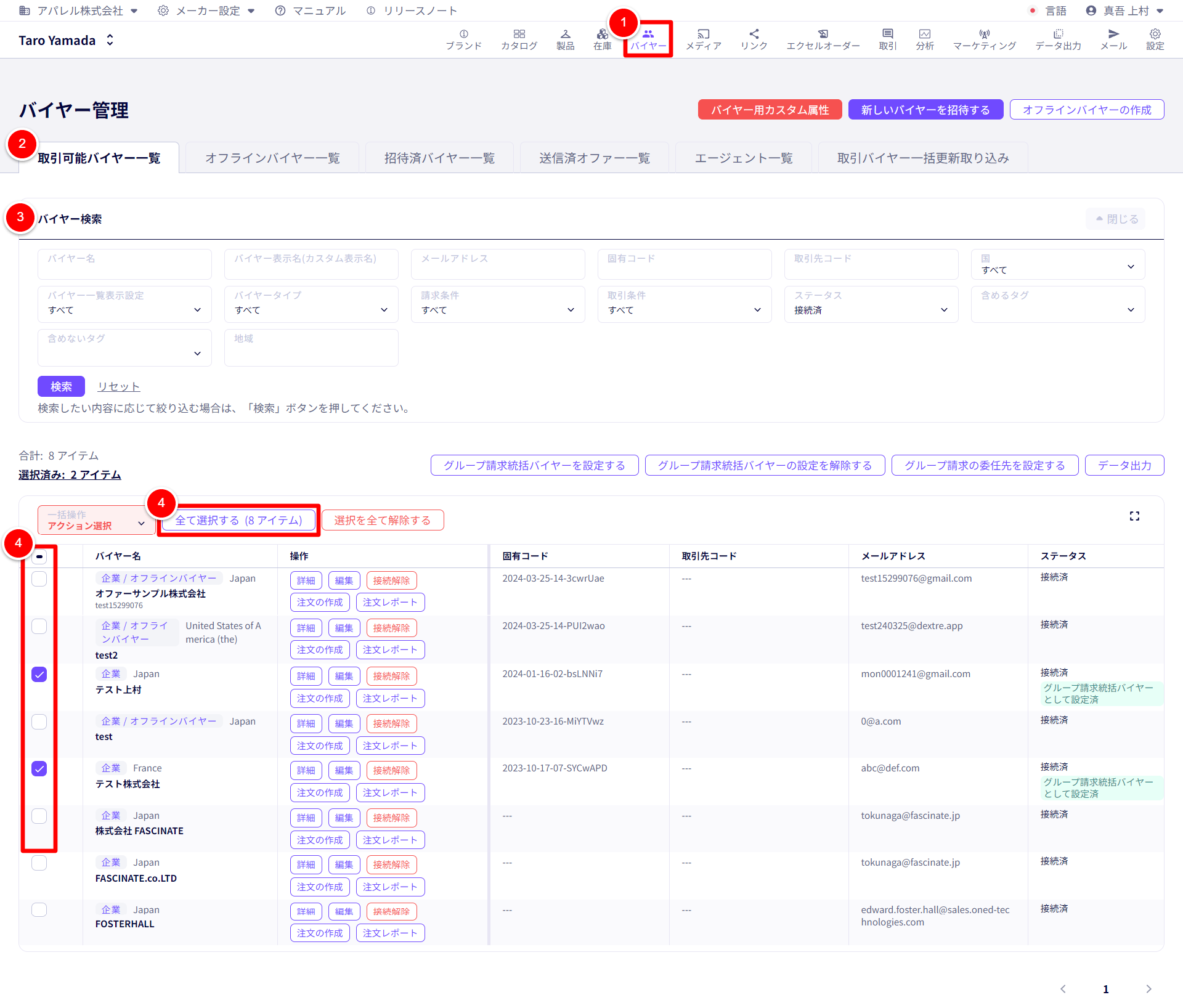
① 「バイヤー管理」をクリックします。
② 「取引可能バイヤー一覧」をクリックします。
③ 「バイヤー検索」
各項目から絞り込んで、バイヤーを検索できます。
④ 「バイヤーを選択」
編集するバイヤーを選択します。
表示中のバイヤーを全て選択する場合は、「全て選択する」をクリックします。
※複数選択可
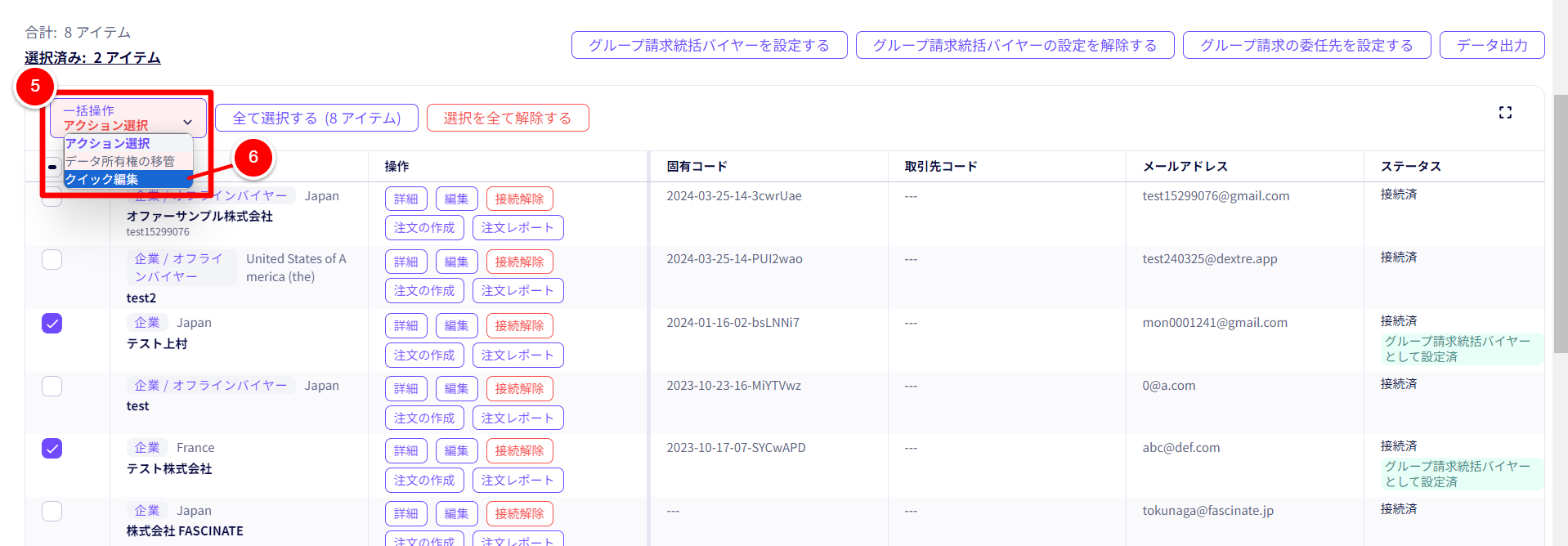
➄ 「一括操作(アクション選択)」をクリックします。
⑥ 「クイック編集」をクリックします。
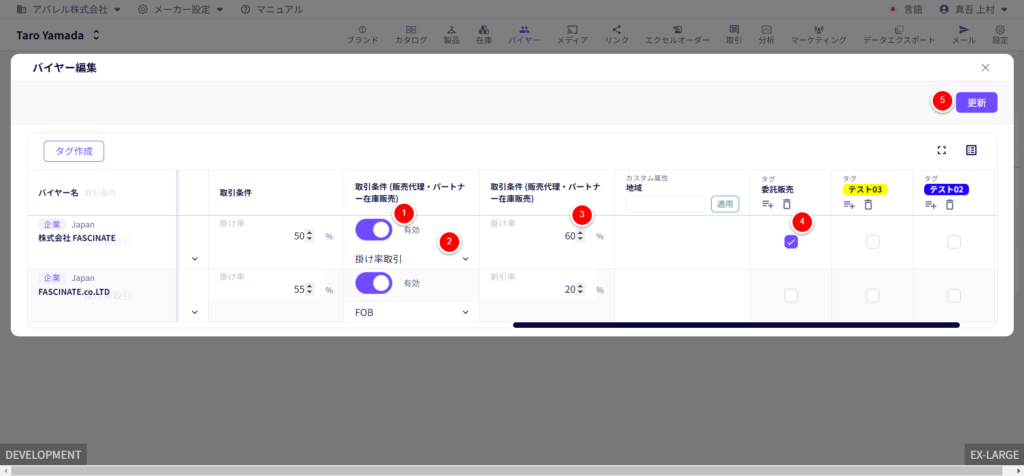
下記手順で複数バイヤーを一括で設定できます。
① 取引条件 (販売代理・パートナー在庫販売)
デフォルトでは無効になっています。
「有効」にすると、取引条件を選択できるようになります。
② 「取引条件」を選択する
対応する取引条件を選択します。
③ 「掛け率」または「割引率」
1以上の整数で入力します。
④ 「[委託販売]タグ」
委託販売を行うバイヤーにチェックをつけます。
画面右端までスクロールすると当該項目が表示されます。
パートナー在庫移動伝票作成の際に自動的にタグが適用されるので、この場でチェックをつけなくても構いませんが、委託販売を行っている状態で外すのは推奨しません。
また、パートナー在庫機能を有効化した際に、タグの名称を変更している場合は、その名称で表示されます。
⑤ 「更新」
①〜④の設定が完了したら、「更新」をクリックして保存します。
バイヤー情報の個別編集から設定
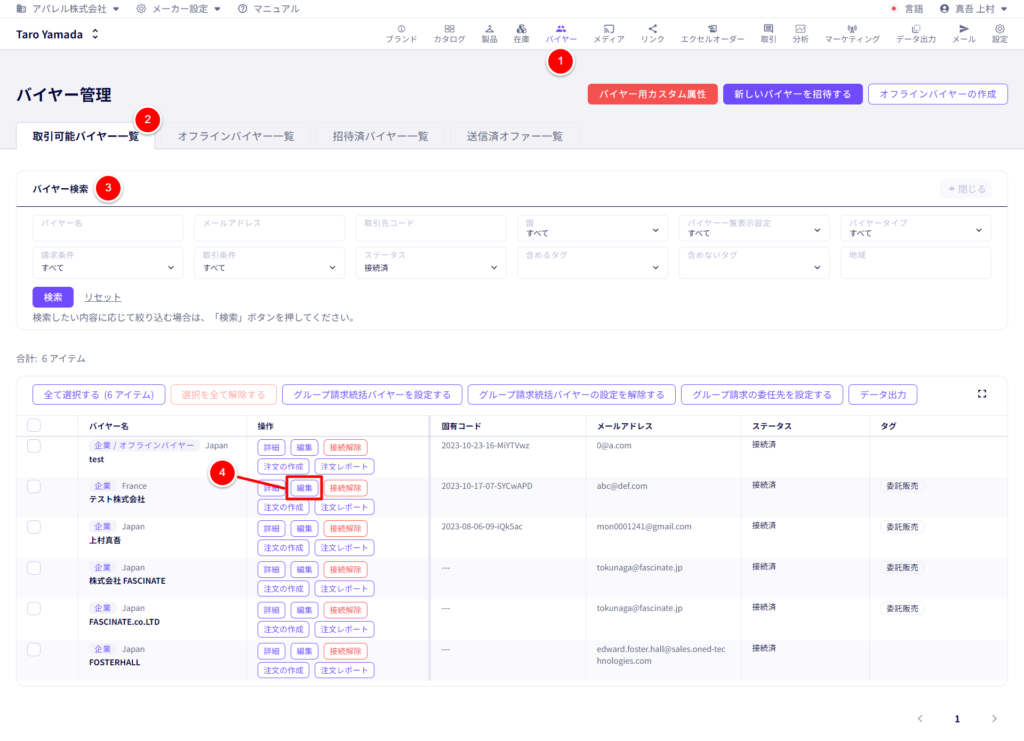
① 「バイヤー管理」をクリックします。
② 「取引可能バイヤー一覧」をクリックします。
③「バイヤー検索」
各項目から絞り込んで、バイヤーを検索できます。
④ 「編集」
編集を行うバイヤーの「編集」をクリックします。
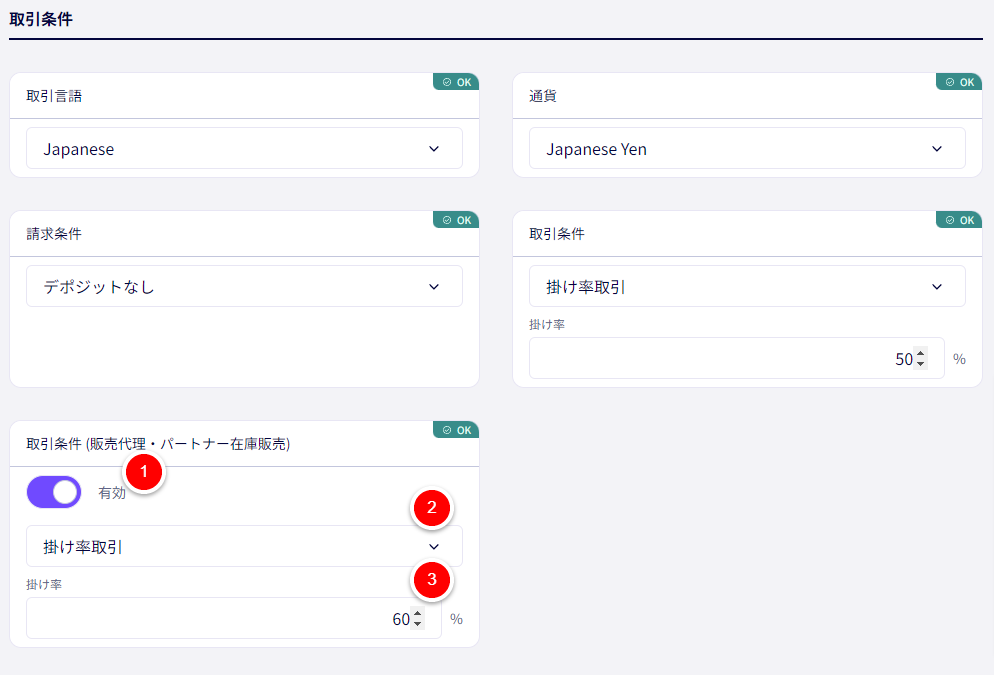
少し画面を下にスクロールした、「取引条件」の項目から下記手順で設定します。
① 「取引条件(販売代理・パートナー在庫販売)」
デフォルトでは無効になっています。
「有効」にすると、「取引条件」と「掛け率/割引率」を設定できるようになります。
② 「取引条件」
対応する取引条件を選択します。
③ 「掛け率」または「割引率」
1以上の整数で入力します。
①〜③の設定が完了したら、画面最下部の「更新」をクリックして保存します。
ご不明な点は お問い合せフォームよりご連絡ください。
お急ぎの場合やお電話でのご案内が必要な場合は下記までご連絡ください。
[受付時間] 平日10:00-18:00 [JPT]
050-3355-1202